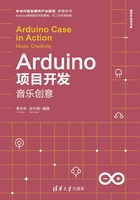
上QQ阅读APP看书,第一时间看更新
1.3.2 Arduino IDE的安装
Arduino IDE是Arduino开放源代码的集成开发环境,它的界面友好,语法简单且方便下载程序,这使得Arduino的程序开发变得非常便捷。作为一款开放源代码的软件,Arduino IDE也是由Java、Processing、AVR-GCC等开放源代码的软件写成的。Arduino IDE另一个特点是跨平台的兼容性,适用于Windows、Mac OS X以及Linux。2011年11月30日,Arduino官方正式发布了Arduino 1.0版本,可以下载不同操作系统的压缩包,也可以在GitHub上下载源码重新编译自己的Arduino IDE。安装过程如下:

图1-13 Arduino下载界面
(1)从Arduino官网下载最新版本IDE,下载界面如图1-13所示。
如图1-13所示,选择适合自己计算机操作系统的安装包,这里以在64位Windows 7系统的安装过程为例。
(2)双击EXE文件选择安装,弹出如图1-14所示的界面。

图1-14 Arduino安装界面
(3)同意协议如图1-15所示,单击“I Agree”按钮。

图1-15 Arduino协议界面
(4)选择需要安装的组件,如图1-16所示,单击“Next”按钮。

图1-16 Arduino选择安装组件
(5)选择安装位置,如图1-17所示,单击“Install”按钮。
(6)安装过程如图1-18所示。
(7)安装USB驱动,如图1-19所示。
(8)安装完成,如图1-20所示。

图1-17 Arduino选择安装位置

图1-18 Arduino安装过程

图1-19 Arduino安装USB驱动

图1-20 Arduino安装完成
(9)进入Arduino IDE开发界面,如图1-21所示。

图1-21 Arduino IDE主界面